تعمل شركة مايكروسوفت من وقت لأخر على إصدار تحديثات جديدة إلى ويندوز 10 بهدف تحسين هذا الإصدار من الويندوز بشكل أفضل وتوفير كل المميزات والخصائص للمستخدمين بالإضافة إلى البقاء فى منافسة أنظمة تشغيل الأجهزة المكتبية الأخرى مثل ماك، ونظام لينكس، إلى غير ذلك .
فى الوقت الحالى تستعد مايكروسوفت لطرح تحديث ابريل 2019 لويندوز 10 والذى يوفر الكثير من المميزات الجديدة . التحديث حتى الأن لم يصل سوى للمشتركين فى windows 10 insider، وفى حالة إذا لم تكن مشترك فى هذا البرنامج الذى يسمح بالحصول على تحديثات نسخة ويندوز 10 قبل توفرها بشكل رسمى للجميع فيمكنك الاشتراك الأن أو الانتظار لحين اطلاق التحديث للجميع .
عموماً، من أبرز المميزات التى يوفرها تحديث ابريل 2019 لويندوز 10 هى ميزة الوضع الليلى أو الثيم الداكن الذى يساعد على حماية العين عند تصفح واستخدام جهاز الكمبيوتر ليلاً، كما يساعد على الحد من استهلاك البطارية فى أجهزة الكمبيوتر المحمولة “اللاب توب” .
الجميل فى الأمر، أنك بمجر تفعيل الوضع الليلى سيظهر فى إعدادات الويندوز وفى متصفح الملفات file explorer .
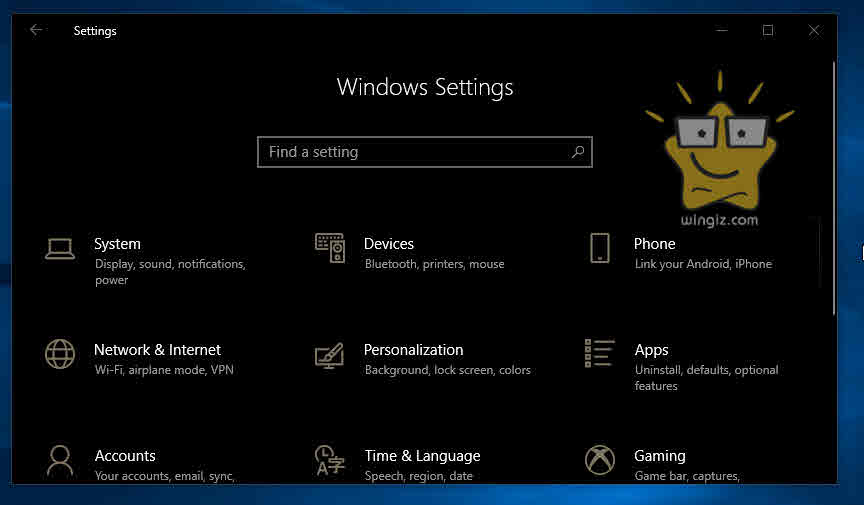
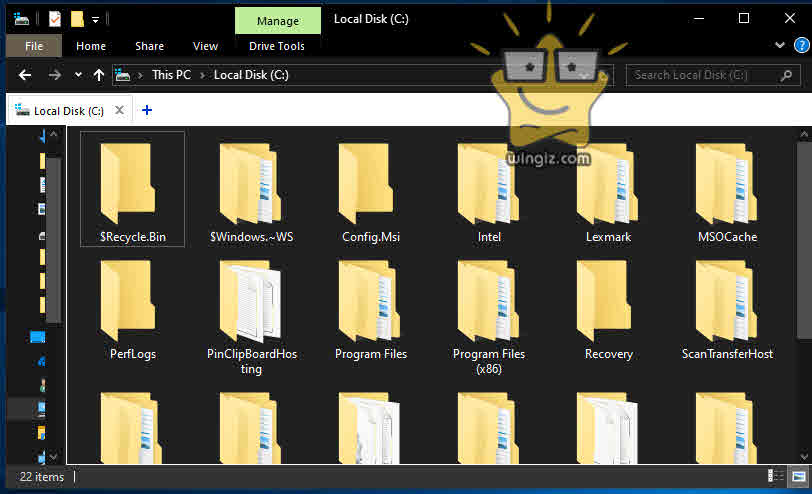
تفعيل الوضع الليلى فى ويندوز 10
توجه إلى الإعدادات سريعاً بالنقر على إختصار شعار الويندوز + حرف i، ثم أنقر على قسم “Personalization”، ثم بعد ذلك أنقر على خيار “Colors” من القائمة الجانبية .
فى الأخير، قم بتحديد الوضع الليلى “Dark” من Choose your color كما فى سكرين شوت أعلاه .
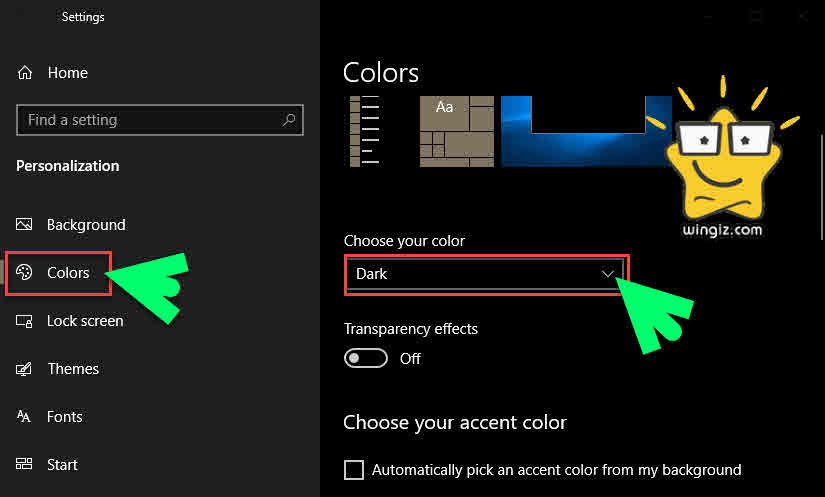
ويندوز 10 يوفر للمستخدمين إمكانية التحكم فى الوضع الليلى . فمثلاً، بعد تشغيل الوضع الليلى حدد خيار “custom” من Choose your color وقم بتشغيل الوضع الليلى فى مواضع معينة وإيقافه فى مواضع معينة على حسب راحتك .
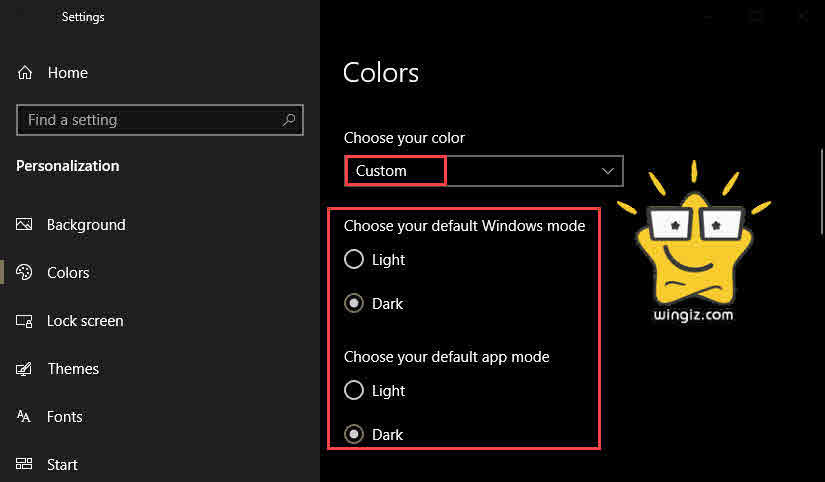
كان هذا كل شىء حول خاصية وميزة الوضع الليلى الجديدة فى نسخة الويندوز 10 . وفى الأخير، نأمل بأن تنال على إعجابكم .